Microsoft sudah lama tidak lagi menggunakan Internet Explorer, disarankan untuk tidak menggunakannya, dan bahkan menghapusnya dari Windows 11. Beberapa alasan utamanya adalah karena browser tersebut sudah ketinggalan jaman, tidak aman, dan tidak kompatibel dengan teknologi web modern. Namun, masih ada beberapa situs web, layanan web, dan aplikasi yang memerlukan Internet Explorer.
Dalam kasus tersebut, daripada menggunakan browser Internet Explorer, yang tidak lagi tersedia di Windows, Anda dapat gunakan mode Internet Explorer di browser Edge. Mode IE mengemulasi browser Internet Explorer sehingga layanan web dan aplikasi lama berfungsi tanpa gangguan. Pada artikel ini, kami akan menunjukkan cara mengaktifkan, mengatur, dan menggunakan mode IE di Edge. Mari kita mulai.
Terkait: Cara Internet Explorer di Windows 10
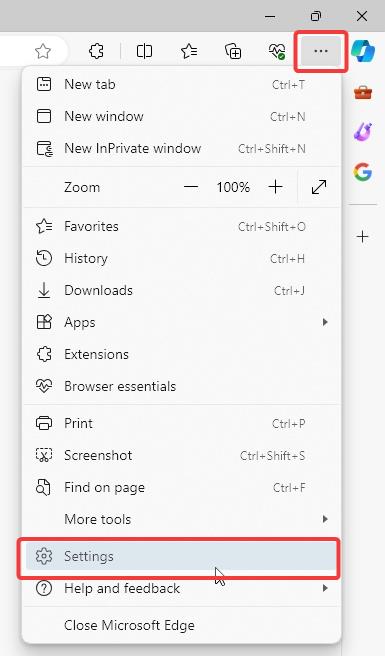
Aktifkan Mode Internet Explorer di Edge
IE mode diaktifkan secara default di browser Edge. Namun, Anda perlu mengkonfigurasi mode IE agar dapat berfungsi dengan baik. Berikut cara melakukannya.
1. Pertama, buka browser Edge dengan mengeklik ikonnya di bilah tugas atau menelusurinya di menu Mulai.
2. Di browser Edge, klik ikon tiga titik di sudut kanan atas dan pilih Setelan.
3. Navigasikan ke tab Browser Default di sidebar.
4. Di panel kanan, pilih Izinkan dari tarik-turun Izinkan situs dimuat ulang dalam mode Internet Explorer (mode IE).
5. Klik tombol Mulai Ulang di bawah menu tarik-turun.
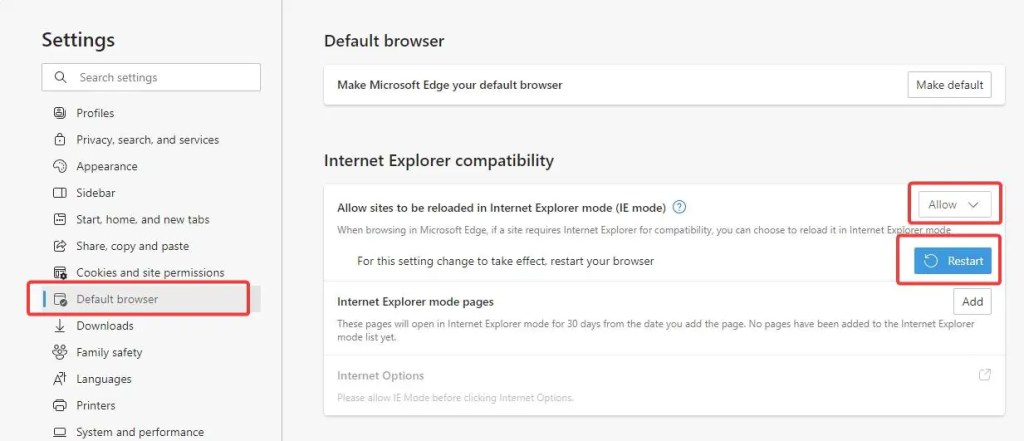
Setelah browser dimulai ulang, mode IE diaktifkan di Edge dan atur dengan benar.
Menggunakan Mode IE di Edge Browser
Setelah mengaktifkan dan mengatur mode IE, berikut cara menggunakannya di browser Edge untuk membuka situs web, layanan web, dan aplikasi lama.
1. Buka browser Edge dan cukup ketik alamat web di bilah alamat khusus IE dan tekan Enter.
2. Secara default, browser Edge akan mendeteksi bahwa halaman web atau layanan web hanya untuk Internet Explorer dan secara otomatis memuatnya dalam mode IE.
3. Jika hal itu tidak terjadi, klik menu tiga titik dan pilih opsi Alat Lainnya > Muat ulang dalam Mode Internet Explorer.
Selesai, Edge akan memaksa memuat ulang halaman web dalam mode Internet Explorer.
Penutup
Sebisa mungkin, mode Internet Explorer baru di browser Edge cukup bagus berguna jika Anda mengunjungi situs dan layanan lama dan khusus IE. Dibandingkan dengan metode lama, metode baru di mana Anda cukup mengunjungi situs web dan membuka Edge dalam mode IE membuat segalanya lebih mudah. Ingatlah bahwa, jika Anda tidak melihat opsi Muat Ulang dalam Mode Internet Explorer, halaman web atau layanan web tersebut tidak spesifik untuk IE dan Anda dapat memuatnya di browser apa pun.
Jika ada. pertanyaan, beri komentar di bawah dan kami akan menjawabnya.
